때때로, myBuick 앱에서 자동차를 원격으로 잠 그거나 eBay의 판매 섹션을 방문하여 경매를 확인하는 등의 특정 기능을 사용하는 경우가 있습니다 .Android 앱에서 원하는 설정으로 이동하십시오.
적어도 자주 사용하는 기능을 자신의 아이콘을 통해 액세스하거나 자신의 아이콘을 통해 액세스하거나 모바일 장치의 홈 화면에서 또는 바로 가기 어려운 명령에 대한 바로 가기가 포함 된 지정된 폴더에서 바로 가기를 사용할 수 있습니다.
Android 버전 8 (Oreo) 운영 체제 (OS)가 구출됩니다. 세계에서 가장 널리 배포 된 스마트 폰 및 태블릿 OS 로의 대부분의 업그레이드와 마찬가지로 2017 버전 8에는 새로운 기능을 활용하기 위해 많은 앱이 업데이트 되었 듯이 여러 가지 매우 편리한 생산성 기능이 추가되었습니다.
Oreo 이전 , 앱은 특정 기능에 도달하기 위해 앱을 시작한 다음 원하는 명령으로 이동한다는 점에서 다른 대화식 코드 문자열처럼 취급되었습니다. 예를 들어, Microsoft Outlook 앱에서 새 작업 또는 캘린더 이벤트를 시작하려면 Outlook을 열고 캘린더로 이동 한 다음 새 이벤트 아이콘을 터치하여 새 이벤트 양식을 시작해야합니다.
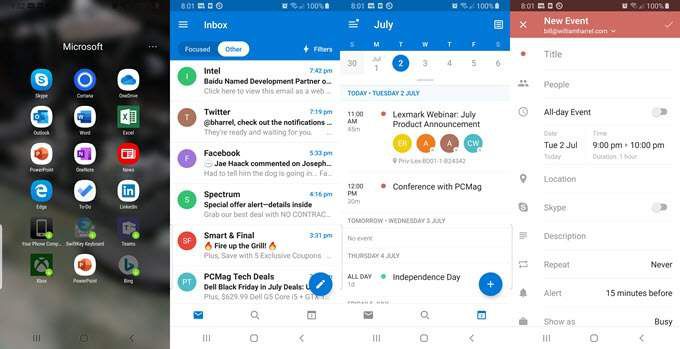
앱 바로 가기로 그러나 홈 화면에서 직접 OutlookNew 이벤트, 새 이메일 또는 일정보기 화면으로 이동할 수 있으며 위 이미지에 표시된 몇 가지 단계를 제거 할 수 있습니다.
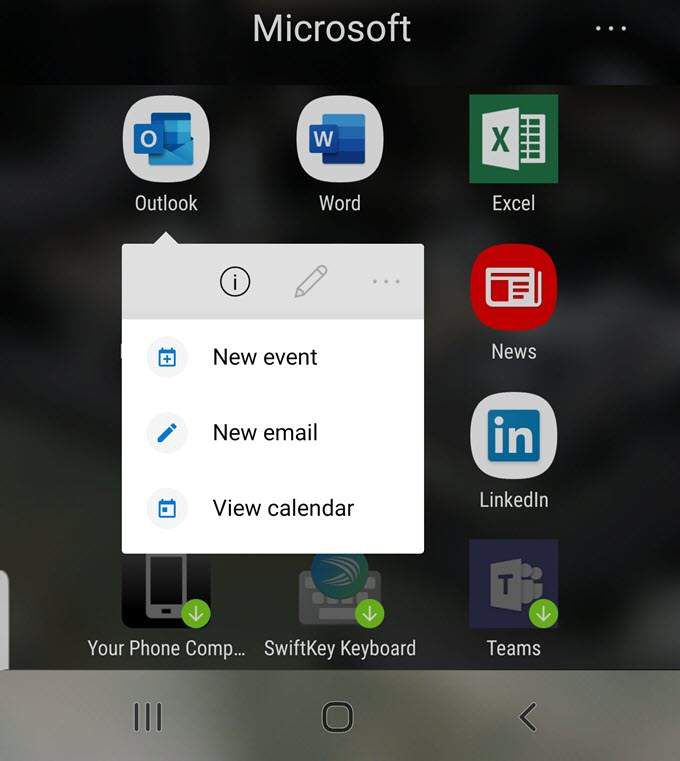
아마도 더 좋은 예는 내 앱에서 원격으로 차를 시동하는 것에 대해 앞에서 언급 한 예일 것입니다 스마트 폰, myBuick. GM이 고객에게 제공하는 멋진 작은 앱인 myBuick의 시작 기능을 사용하려면 앱을 시작하고 Key Fob 섹션으로 이동 한 다음 시작을 눌러야합니다.
앱을 시작하지 않고 엔진 시작 및 정지 기능이있는 섹션으로 이동하지 않으려면 아래 설명 된 절차를 사용하여 myBuick에서 추출한 시작 아이콘을 터치하여 자동차를 시작할 수 있습니다. 내 홈 화면이나 바탕 화면에 배치합니다.
또는 eBay의 관심 목록으로 바로 이동하는 바로 가기를 설정하여 관심있는 제품이 있는지 확인하는 방법에 대해 당신이 그들에게 지불하고자하는 것을 넘어서.
이 앱 바로 가기에 대한 설명을 입력 할 때 모든 앱이 바로 가기를 지원하지는 않으며, Android 버전 및 휴대폰 제조업체에 따라 일부 휴대폰이 동일한 바로 가기를 지원하는 것은 아니라는 점을 명심해야합니다. 그들은 그것들을 같은 것으로 부르지 않습니다.
예를 들어, Galaxy 기기의 이후 버전에서 Samsung은 무엇보다도 설정과 같은 특정 동작에 대한 바로 가기를 생성하고 적용 할 수있는 위젯 바로 가기 기능을 제거했습니다. 즉, Google (및 일부 다른 Android) 휴대 기기에서 화면 밝기 나 오디오 볼륨 등을 수정하기위한 바로 가기를 만들 수 있지만 삼성 스마트 폰이나 태블릿으로는 할 수 없습니다.
앱 바로 가기 액세스
Oreo 이후의 모든 Android 버전에서는 특정 앱 내에서 특정 기능을 추출하거나 적어도 찾아서 실행할 수 있습니다. 그러나 모든 앱에 추출 가능한 기능이있는 것은 아니며 모든 상황이나 시나리오에서 모든 추출 가능한 기능을 추출 할 수있는 것은 아닙니다.
다음 예에서 Amazon Music Player 앱에서 바로 가기를 추출하려고하면 (예 : 목록의 모든 항목이 회색으로 표시되거나 사용할 수 없음)

어쨌든 do work.
eBay 시청 항목의 상태를 확인하여 해당 리스팅이 얼마나 잘 전달되는지 확인하려는 시나리오를 기억하십니까? 여기에서는 경매 바로 가기를 만들어 경매가 얼마나 잘 진행되고 있는지 확인하고 확인합니다. 이를 수행하는 두 가지 방법이 있습니다.
앱 내에서 바로 가기에 액세스하여 필요에 따라 계속해서 액세스하거나 바로 가기를 추출하여 홈 화면 중 하나에 아이콘 바로 가기를 배치 할 수 있습니다. 홈 화면 레이아웃과 작업 방식에 따라 이동 방법을 결정하는 데 도움이됩니다. 앱 내에서 여러 기능에 반복적으로 액세스해야하는 경우 두 번째 방법을 사용하십시오.
먼저 첫 번째 작업을 수행하겠습니다. (참고 : 언제든지 화면이 잠겨 있다는 경고 메시지가 표시되면 잠금 해제 옵션을 선택하십시오.)
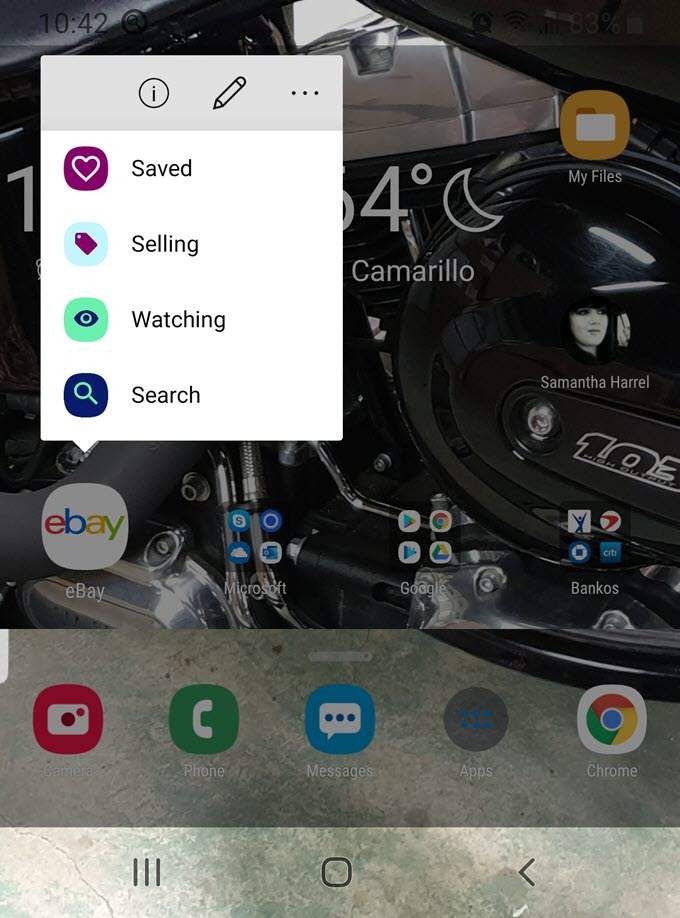
선택 eBay 앱이 활성 경매 수, 사전 지정된 기간 동안 판매 한 품목 수 및 기타 관련 통계와 함께 개별 경매가 각각 표시되는 판매 화면. 바탕 화면으로
앱 플라이 아웃에서 바로 가기를 실행하는 위의 방법은 빠르고 효율적으로 보일 수 있지만 원하는 바로 가기를 바로 바탕 화면으로 추출하여 프로세스 속도를 높일 수 있습니다 , 여기에 표시된대로

이제 아이콘을 탭하면 eBay 앱의 판매 섹션으로 바로 시작되어 앱을 거치지 않고도 중요한 데이터를 표시하는 아이콘이 생겼습니다. (원하는 화면에 배치 할 수 있습니다. 쉽게 볼 수 있도록 여기에 배치했습니다.)
단축키 그룹 생성
초기 하나의 앱에서 여러 단축키를 추출하여 하나의 폴더로 그룹화하는 방법에 대해 이야기했습니다. 예를 들어 myBuick 앱을 보자. 여기에는 많은 섹션과 하위 섹션 및 명령과 하위 명령이 포함되어 있으며 단일 명령을 실행하는 데 약 5-6 단계가 필요한 경우가 많습니다.
내가 손짓하는 통화에서 같은 지점에서 가장 자주 함께 사용하는 세 가지 명령 인 잠금, 시작 및 잠금 해제를 사용하는 것이 좋습니다.
시간을 절약 할 수있는 몇 가지 단축키가 포함 된 폴더를 만들어 보겠습니다. (아마도 myBuick 또는 다른 자동차 앱이 없을 것입니다. 원한다면 따라야합니다. 그렇지 않은 경우 eBay 또는 다른 앱을 사용하여 여러 명령을 사용할 수 있습니다.)
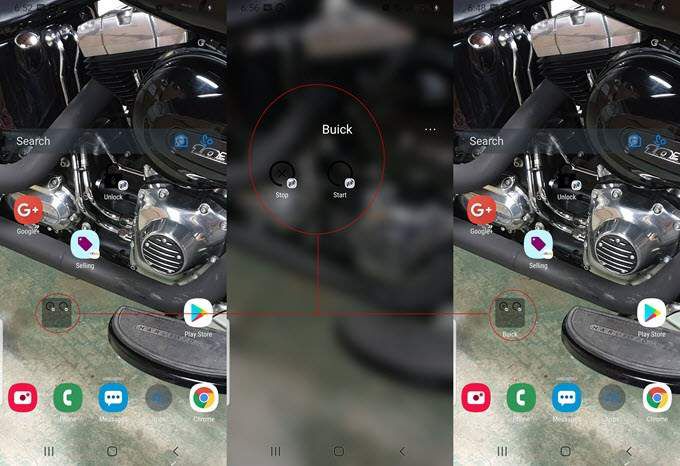
두 아이콘이 자동으로 하나의 폴더로 결합됩니다.
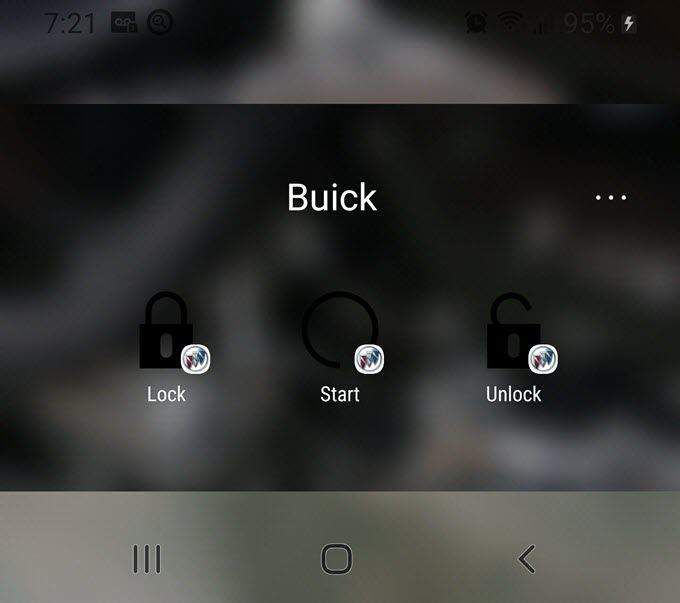
이제 myBuick을 열어야하는 유일한 시간은 자주 사용하지 않는 기능에 액세스해야하는 경우입니다. 바로 가기를 추출하면 앱 서랍에 몇 개의 앱 (또는 얼마나 많은 시간을 절약 할 수 있는가)이 도움이됩니까?